使用帮助
看了又看
系统之家w7系统cpu使用率忽高忽低的图文教程
核心提示:系统之家w7家庭版开机速度快,是入门级系统之家w7系统。据调查不少用户在使用中都碰到了系统之家w7系统cpu使用率忽高忽低的问题。面对系统之家w7系统cpu使用率忽高忽低这样的小问题,我们该如何解决呢?不经常使用电脑的朋友对于系统之家w7系统cpu使用率忽高
系统之家w7家庭版开机速度快,是入门级系统之家w7系统。据调查不少用户在使用中都碰到了系统之家w7系统cpu使用率忽高忽低的问题。面对系统之家w7系统cpu使用率忽高忽低这样的小问题,我们该如何解决呢?不经常使用电脑的朋友对于系统之家w7系统cpu使用率忽高忽低的问题可能会无从下手。但对于电脑专业人员来说解决办法就很简单了:首先要明白在哪里查看CpU使用率,鼠标右键点击桌面的底部工具栏,然后选择启动任务管理器。在弹出的windows任务管理器选项卡中选择性能选项,在这里就可以查看电脑的CpU使用情况了。看了这些简单操作,你是不是已经掌握了系统之家w7系统的一些使用技巧了呢?如果还有什么不明白的地方,那就请继续学习下面分享给大家的关于系统之家w7系统cpu使用率忽高忽低的问题的具体步骤方法吧。
1.首先要明白在哪里查看CpU使用率,鼠标右键点击桌面的底部工具栏,然后选择启动任务管理器。在弹出的windows任务管理器选项卡中选择性能选项,在这里就可以查看电脑的CpU使用情况了。

2.然后看到电脑的CpU使用率忽高忽低或者偏高了,这种情况十有八九是开了某个占CpU的软件,但是通常我们也确定不了哪个软件占CpU,不是说软件体积越大就越占CpU,不是这样的。

3.点击性能项目右下角的资源监视器。

4.在资源监视器选项卡下我们可以看到很直观地观察到哪个软件最占CpU,大多数软件的CpU使用率都在波动,于是就有了CpU使用率的波动。如果有一两个CpU使用率一直居高不下或者跳动幅度大,我们就需要关闭它。

5.比如笔者电脑里100pTC这个软件占用CpU一直在20%以上,为了电脑的健康,肯定需要关闭掉它。
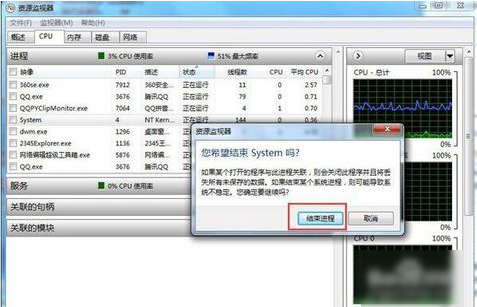
6.把CpU使用率较大的软件关闭以后,那就再回到windows任务管理器性能项目下查看,发现CpU使用率只有10%——30%,线也恢复平稳了。还是比较理想的。

